Để tối ưu hóa tất cả video mà bạn xem trên các thiết bị di động thì MediaCellVideo (MCV) Converter là một phần mềm miễn phí và hữu hiệu nhất. Bạn có thể tải về tại địa chỉ: http://www.media-cell.com. Sau khi cài đặt hoàn tất, bạn kích hoạt chương trình từ biểu tượng trên màn hình desktop để khởi động và bắt đầu sử dụng. Tại giao diện chính của chương trình, bạn nhắp nút Browse để dẫn đến file video cần chuyển đổi. Điều làm cho bạn có thể yên tâm nhất chính là MCV Converter không "kén chọn" mà hỗ trợ hầu hết các định dạng video như: AVI, MPG, MPEG, ASF, MOV, RM, RMVB, 3GP, AMR, FLV, FLIC, SW, DIVX, XviD, VOB...
Sau khi đã chọn xong, bạn sẽ được chương trình liệt kê các thông số chính của video như: Duration: thời lượng; File size: kích thước dung lượng: Resolution: độ phân giải, tỉ lệ...
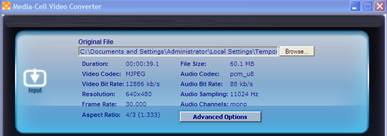
Bạn có thể lấy những thông số này để so sánh với video đầu ra, tại Output bạn gõ đường dẫn nơi lưu và chất lượng của video sau khi chuyển đổi, có bốn lựa chọn: Full Quality (tất cả), Good (tốt), Normal (bình thường), Low (thấp).
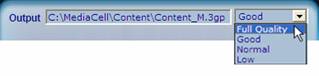
Tiếp theo trong khung chứa mục Optimized for, trong thanh ngang dưới cùng bạn bấm nút xổ xuống tìm và lựa chọn loại thiết bị di động cho chương trình tự động tối ưu hóa. Mặc định chương trình hỗ trợ hơn 100 loại thiết bị của các hãng Apple, Sony, Nokia, Motorola, Samsung, LG, Palm... Tha hồ cho bạn có thể cân nhắc lựa chọn một cách thoải mái.

Nếu bạn muốn tự tay thiết lập cho video của mình thì nhắp Advanced Options rồi tinh chỉnh tùy ý lại các mục Video/Audio Bit Rate, Frame Rate, độ phân giải, các kênh âm thanh, âm lượng, dung lượng file đầu ra... còn muốn convert một file có dung lượng lớn nhưng bạn lại không muốn mất thời gian ngồi chờ chương trình hoàn tất thì đánh dấu check trong ô vuông trước mục Shutdown when finished để máy tự động tắt khi Convert xong. Cuối cùng nhắp Convert để bắt đầu. Sau khi convert xong, chương trình sẽ hiện ra một cửa sổ hướng dẫn cách đưa video vào máy tính. Bạn chỉ việc làm theo, khi xong nhắp Close để đóng cửa sổ .
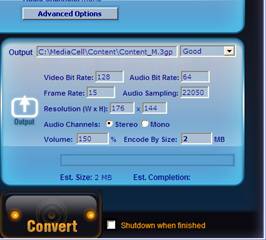
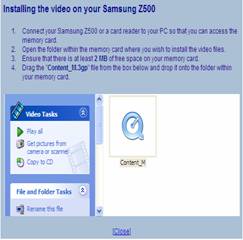
Ngoài chức năng chuyển đổi định dạng video, MCV Converter còn hỗ trợ việc cắt video. Bạn chỉ cần nhắp Browse để chọn file video cần cắt. Tiếp theo, bạn thiết lập các thông số, chất lượng tương tự như lúc Convert. Sau cùng, ở khung chứa mục Optimized for trên thanh ngang phía dưới cùng bạn nhắp nút > để file video đến nơi cần cắt và nhắp > để kết thúc. Sau đó, nhắp Convert .
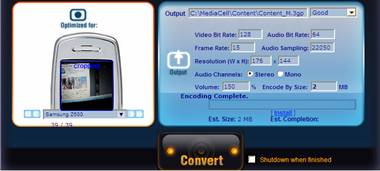
Không có nhận xét nào:
Đăng nhận xét